Една от точките за продажба, които RIM се възползва и използва с BlackBerry платформата през годините, е сигурността. RIM е използвал същото твърдение, когато предоставя причина за това, че е изключила собствената си електронна поща, календар, контакти и други PIM приложения на своя таблет - PlayBook. Защитен начин за достъп до тази информация в PlayBook е чрез BlackBerry смартфон с приложение, наречено BlackBerry Bridge.
Този прост урок ще разгледа как да настроите BlackBerry Bridge както на PlayBook, така и на смартфон BlackBerry. В урока ще използвам BlackBerry Torch, но стъпките трябва да са подобни за всеки съвместим BlackBerry.
Първото нещо, което трябва да направите, е да изтеглите и инсталирате приложението BlackBerry Bridge, налично в App World на вашия смартфон BlackBerry. Ако сте клиент на AT&T, ще забележите, че приложението Bridge понастоящем не е достъпно за изтегляне в App World; уверете се, че сте прочели тази публикация за решение.
Сега, след като сте инсталирали приложението, отворете го и включете BlackBerry Bridge.

След това ще трябва да вземете PlayBook и да извикате екрана с настройки и да изберете BlackBerry Bridge. Ако Bluetooth вече не е включен, ще бъдете подканени да го включите. (Bluetooth е това, което Bridge използва за комуникация между двете устройства)

След това ще бъдете подканени да дадете име на PlayBook; можете да получите наистина креативност тук или просто да го оставите като подразбиране, което е "PlayBook". Натиснете след това, след като сте избрали подходящо име.

Следващият екран ще ви напомни, че приложението BlackBerry Bridge трябва да бъде инсталирано на вашия смартфон BlackBerry. Ние се погрижихме за тази стъпка по-рано в този урок, така че просто кликнете върху продължете.
След това ще ви бъде представен баркод и някои инструкции; следвайте инструкциите на екрана, за да свържете вашия смартфон към PlayBook.

След като сканирате баркода и двете устройства са свързани, ще ви бъде показан екран за успех.


Трябва също да видите името на PlayBook, изброено в приложението Bridge, на вашия смартфон.
Поздравления, току-що сте настроили BlackBerry Bridge и вече имате достъп до основните приложения, които понастоящем не са налични в PlayBook. Сега, започнете работа!

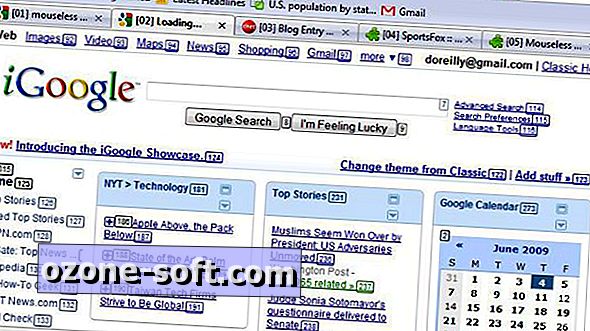




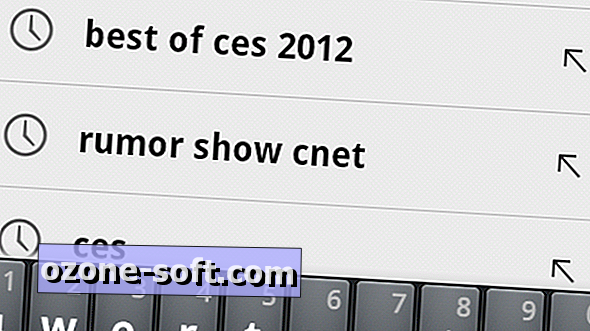

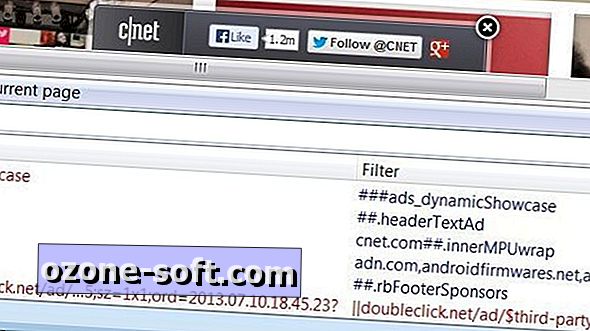




Оставете Коментар